think-cell说明二
- 格式:doc
- 大小:174.50 KB
- 文档页数:3
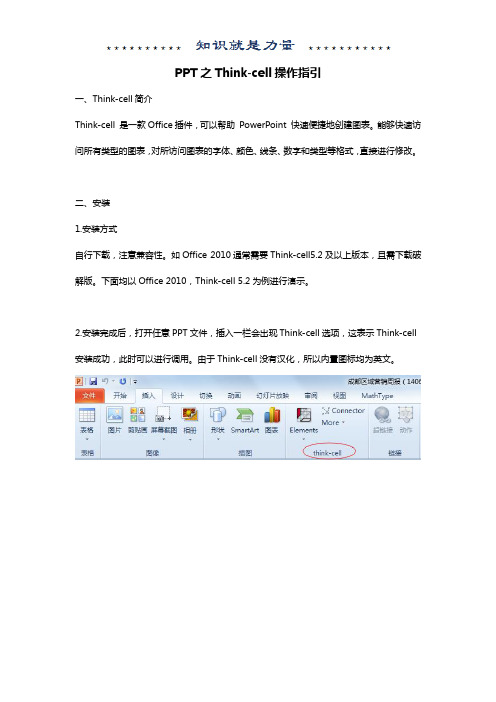
PPT之Think-cell操作指引一、Think-cell简介Think-cell 是一款Office插件,可以帮助PowerPoint 快速便捷地创建图表。
能够快速访问所有类型的图表,对所访问图表的字体、颜色、线条、数字和类型等格式,直接进行修改。
二、安装1.安装方式自行下载,注意兼容性。
如Office 2010通常需要Think-cell5.2及以上版本,且需下载破解版。
下面均以Office 2010,Think-cell 5.2为例进行演示。
2.安装完成后,打开任意PPT文件,插入一栏会出现Think-cell选项,这表示Think-cell 安装成功,此时可以进行调用。
由于Think-cell没有汉化,所以内置图标均为英文。
三、常用图表介绍1.簇状图(Clustered):主要用于同期对比。
由一系列高度不等的纵向条纹或线段表示数据分布的情况。
一般用横轴表示数据类型,纵轴表示分布情况。
2.百分比柱状图(100%):与堆叠柱状图类似,在柱体内各部分显示其占整体的百分比;3.瀑布图(Waterfall):用来解释从一个数值到另一个数值的变化过程具有的特殊效果。
常用于分析成本、利润等相关数据。
4.折线图(Line):主要显示随时间而变化的连续数据,因此非常适用于显示在相等时间间隔下数据的变化趋势。
5.组合图(Combination):既包含柱状图相关信息,又包含折线图功能,可以复合表示多项指标。
非常常用,建议重点关注练习。
6.饼状图(Pie):用整个圆表示总体的数量或整体值“1”,用圆内各个扇形的大小表示各部分数量或该部分占总体的百分比。
7.散点图(Scatter):反应两个指标在四象限里的分布关系,可选择多种指标的对应分布关系,分析不同问题。
8.甘特图(Gantt/Timeline):以图示的方式通过活动列表和时间刻度表示出任何特定项目的活动顺序与持续时间。
它直观地表明任务计划在什么时候进行,及实际进展与计划要求的对比。
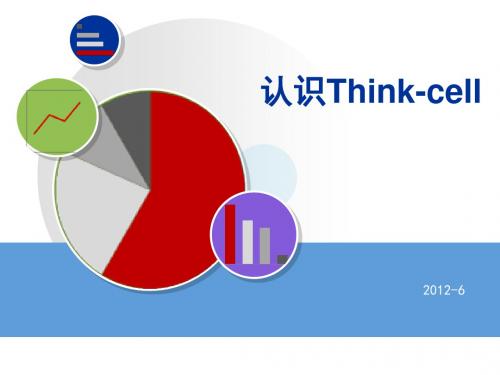


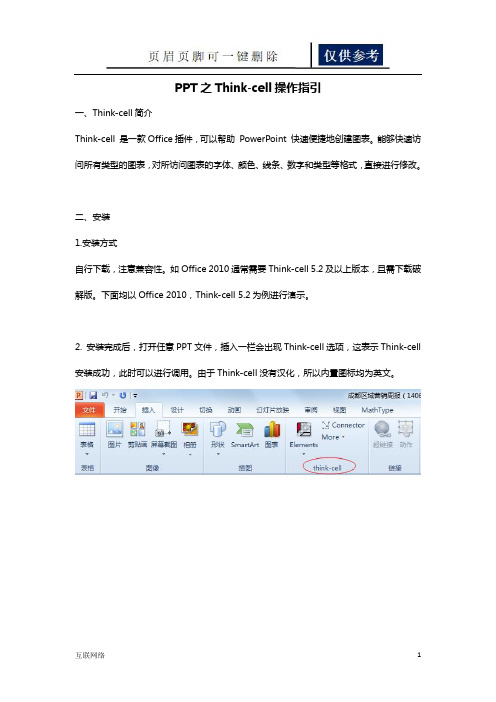
PPT之Think-cell操作指引一、Think-cell简介Think-cell 是一款Office插件,可以帮助PowerPoint 快速便捷地创建图表。
能够快速访问所有类型的图表,对所访问图表的字体、颜色、线条、数字和类型等格式,直接进行修改。
二、安装1.安装方式自行下载,注意兼容性。
如Office 2010通常需要Think-cell 5.2及以上版本,且需下载破解版。
下面均以Office 2010,Think-cell 5.2为例进行演示。
2. 安装完成后,打开任意PPT文件,插入一栏会出现Think-cell选项,这表示Think-cell 安装成功,此时可以进行调用。
由于Think-cell没有汉化,所以内置图标均为英文。
三、常用图表介绍1.簇状图(Clustered):主要用于同期对比。
由一系列高度不等的纵向条纹或线段表示数据分布的情况。
一般用横轴表示数据类型,纵轴表示分布情况。
2.百分比柱状图(100%):与堆叠柱状图类似,在柱体内各部分显示其占整体的百分比;3.瀑布图(Waterfall):用来解释从一个数值到另一个数值的变化过程具有的特殊效果。
常用于分析成本、利润等相关数据。
4.折线图(Line):主要显示随时间而变化的连续数据,因此非常适用于显示在相等时间间隔下数据的变化趋势。
5.组合图(Combination):既包含柱状图相关信息,又包含折线图功能,可以复合表示多项指标。
非常常用,建议重点关注练习。
6.饼状图(Pie):用整个圆表示总体的数量或整体值“1”,用圆内各个扇形的大小表示各部分数量或该部分占总体的百分比。
7.散点图(Scatter):反应两个指标在四象限里的分布关系,可选择多种指标的对应分布关系,分析不同问题。
8.甘特图(Gantt/Timeline):以图示的方式通过活动列表和时间刻度表示出任何特定项目的活动顺序与持续时间。
它直观地表明任务计划在什么时候进行,及实际进展与计划要求的对比。

【最新整理,下载后即可编辑】PPT之Think-cell操作指引一、Think-cell简介Think-cell 是一款Office插件,可以帮助PowerPoint 快速便捷地创建图表。
能够快速访问所有类型的图表,对所访问图表的字体、颜色、线条、数字和类型等格式,直接进行修改。
二、安装1.安装方式自行下载,注意兼容性。
如Office 2010通常需要Think-cell 5.2及以上版本,且需下载破解版。
下面均以Office 2010,Think-cell 5.2为例进行演示。
2. 安装完成后,打开任意PPT文件,插入一栏会出现Think-cell 选项,这表示Think-cell安装成功,此时可以进行调用。
由于Think-cell没有汉化,所以内置图标均为英文。
三、常用图表介绍1.簇状图(Clustered):主要用于同期对比。
由一系列高度不等的纵向条纹或线段表示数据分布的情况。
一般用横轴表示数据类型,纵轴表示分布情况。
2.百分比柱状图(100%):与堆叠柱状图类似,在柱体内各部分显示其占整体的百分比;3.瀑布图(Waterfall):用来解释从一个数值到另一个数值的变化过程具有的特殊效果。
常用于分析成本、利润等相关数据。
4.折线图(Line):主要显示随时间而变化的连续数据,因此非常适用于显示在相等时间间隔下数据的变化趋势。
5.组合图(Combination):既包含柱状图相关信息,又包含折线图功能,可以复合表示多项指标。
非常常用,建议重点关注练习。
6.饼状图(Pie):用整个圆表示总体的数量或整体值“1”,用圆内各个扇形的大小表示各部分数量或该部分占总体的百分比。
7.散点图(Scatter):反应两个指标在四象限里的分布关系,可选择多种指标的对应分布关系,分析不同问题。
8.甘特图(Gantt/Timeline):以图示的方式通过活动列表和时间刻度表示出任何特定项目的活动顺序与持续时间。
它直观地表明任务计划在什么时候进行,及实际进展与计划要求的对比。
thinkcell2篇thinkcell是一种流行的软件工具,用于创建和制作演示文稿和图表。
这款软件的主要目的是方便用户创建具有专业外观的演示文稿,帮助他们在工作中更好地传达信息和观点。
同时,与其他类似的软件相比,thinkcell拥有一些独特的功能和优势,使其在商业界中备受推崇和使用。
在本文中,我将更详细地介绍thinkcell的两个主要特点:高度可定制性和智能自动更新功能。
第一篇:Thinkcell是一款具有高度可定制性的软件工具。
它为用户提供了广泛的选项和功能,以满足他们特定的演示需求。
无论您是需要创建流程图、数据图表还是其他类型的图表,thinkcell都能满足您的要求。
首先,thinkcell具有强大的图表编辑功能。
用户可以轻松创建自己想要的图表类型,并根据需要定制其外观和样式。
通过简单的拖放和点击操作,您可以更改图表的标签、颜色、字体等。
无论您是需要简单的柱状图还是复杂的泡泡图,thinkcell都能帮助您实现。
其次,该软件还支持数据连接和动态更新。
无需手动更改数据源,thinkcell会自动根据数据源的更改更新图表数据。
这一功能非常方便,尤其是在需要经常更改数据并保持图表最新的情况下。
您可以将数据源与thinkcell中的图表连接起来,并定期更新数据,而无需手动更改每个图表。
此外,thinkcell还提供了一些其他有用的功能,例如图表模板库和图表动画。
图表模板库包含各种预定义的图表模板,可帮助用户更快速地创建专业的图表。
而图表动画则可以使您的演示更加生动和吸引人。
第二篇:Thinkcell的另一个主要特点是其智能自动更新功能。
该软件可以自动识别和更新图表中的数据,并相应地调整图表的大小和形状。
这意味着,即使您更改了某个图表的数据源或模板,thinkcell仍然能够智能地更新该图表,使其与新的数据相匹配。
这一功能非常实用,可以节省用户大量的时间和精力。
此外,thinkcell还具有智能布局功能。
基本概念一
在07版本中,安装完think-cell后将显示图标:点击后显示为:
各图标代表的含义如下:
旋转和翻转图
在插入图表时,我们可以选择小箭头来设置图表的显示方向,当然当我们完成表格后也可以来旋转和翻转图表,先选择整个图表,按下左键后旋转鼠标,即会出现旋转旋转按钮,你通过调整旋转按钮调整你的图表到你想要的方向,就像调整普通的图表一样。
选择图表和特点
Think-cell图表中不仅仅包含数据,还包含标签、轴与轴箭头、关系连接、对比等一系列元素。
这些元素被统称为特征,构成了think-cell很重要的部分。
当你鼠标指向一列或者列的某一单元时,它会用橙色的框架加以突出以作区别,单你单击它时,即会显示其浮动工具栏,让你来控制其属性以给选定单元设定不同的外观。
这也是think-cell一个比较优秀的特征。
当你在一列或其某一单元右击,将会显示其功能特征键,当你鼠标指针落在其中某一特征时,将会英文提示其特征功能,左击将选择添加或者删除其功能。
注:功能特征键显示为灰色的即不可用,单击图表整个背景显示的功能特征键与选择单个单元的功能特征键设定的范围是不一定相同的,且可能相互包含的。
另外功能特征键中的图标
是即时的,例如与即是相对的,这样设定后也可用delete键删除。
多重选择
Think-cell中多重选择可跟我们平时使用办公软件一样,你可以使用shift与ctrl键进行多选。
键盘导航
当你不想使用鼠标进行选择或者调整时,你可以使用键盘上的上下左右键进行调整,其使用方式跟office一样。
格式和样式
当你选择一个单元或者整个图标时会显示一个浮动的工具栏,你可以通过修改其中的一些特性来调整其外观。
具体的设置将在后面各种图表单独介绍。
颜色及填充
颜色的控制应用只适合于边框或颜色填充,并不适合于图表中某些标签,因为那些标签会根据你填充的颜色进行自动变化,以便我们更明显的看出所显示的数据。
左图即是浮动工具栏中的颜色调整或填充
部分,你可以根据你的喜好或者图表整体
的布局来设定图表边框或者其填充的颜
色。
如果现有的颜色不能满足你的需求,你可
以点击custom,然后系统会提供颜色选择
面板,让你尽情的选择你所需要的颜色。
如右图所示。
另外,在你的电脑上,你常用的颜色会自动出现在列表的下端选择区域,以便你方便快捷的选择。
配色方案
在整个图表背景点击时的浮动工具栏里会有配色方案供你
选择,当你选择使用后,在你图表数据的每一行,系统将自
动给你配备不同的颜色,当然你是根据你所选择的方案。
其中ALL FILL COLOR是表示填充单色,ALL WHITE为全部白
色填充,还有彩色填充即表中选择的那方案,还有咖啡色不
同浓度填充等等。
线条样式
线条选择同样是在浮动工具栏中,图表显示的线条将会根据你在工具栏
中选择的线条样式及粗细进行设置。
边框颜色
同样你在浮动工具栏里可以选择不同的边框颜
色。
线路方案
本线方案控制指定的出现路线图的线。
线路方案支持适用一致的风格和着
色。